Keyeigenschaften
Auf diesem Animationsbild sitzt der Key.
Diese Option fixiert den Key zum aktuellen Zeitpunkt und schützt diesen damit z. B. gegen unbeabsichtigtes Verschieben.
Siehe Breakdown-Farbe.
Hiermit schalten Sie den Key stumm, was so viel bedeutet, als dass in den Zeitabschnitten zwischen diesen stummen Keys keine der gespeicherten Werte dieser Keys ausgewertet werden. Stattdessen werden weiterhin die Werte der benachbarten, nicht Stumm geschalteten Keys ausgewertet. Der Effekt ist daher so, als wären die stummen Keys gar nicht da. Dies kann z. B. genutzt werden, um damit die Sekundärbewegungen einer Animation kurzzeitig zu deaktivieren, um sich auf die Schlüsselposen der verbleibenden, aktiven Keys zu konzentrieren und z. B. deren Timing grundsätzlich begutachten zu können.
Siehe Breakdown.
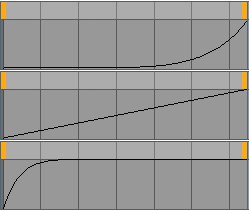 Von oben nach unten sind hier beispielhaft die Wirkungen von den Bias-Werten 40, 0 und -100 auf die Interpolation zwischen zwei Keys zu sehen.
Von oben nach unten sind hier beispielhaft die Wirkungen von den Bias-Werten 40, 0 und -100 auf die Interpolation zwischen zwei Keys zu sehen.
Hiermit regeln Sie die Interpolation zwischen den Keys. So können Sie mit dem Bias das Morphen zwischen den Keys beschleunigen oder abbremsen. Dies beeinflusst jedoch nicht die grundsätzlich lineare Interpolation der Positions- oder Tangentenwerte, sondern nur deren zeitlichen Übergang. Das folgende Video stellt dies auch noch einmal im Vergleich dar.
Normalerweise wird nur nach benachbarten Keys interpoliert. Wenn Sie die Option Weich aktivieren, werden noch evtl. vorhandene Keys davor und dahinter berücksichtigt. Die Bewegung wird dadurch harmonischer und wirkt organischer.
Beispiel
PLA-Animation ist auch unter dem Begriff "Vertexanimation” (zu deutsch "Punktanimation”) bekannt.
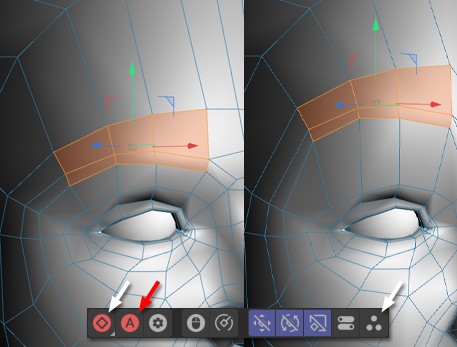 Schalten Sie in den PLA-Aufnahmemodus und erstellen Sie zu verschiedenen Zeitpunkten PLA-Keys (rot markiert der Autokeyingmodus). Kopf: © Bunk Timmer
Schalten Sie in den PLA-Aufnahmemodus und erstellen Sie zu verschiedenen Zeitpunkten PLA-Keys (rot markiert der Autokeyingmodus). Kopf: © Bunk Timmer
Wenn beispielsweise dieses Gesicht eine Augenbraue hochziehen soll, gehen Sie folgendermaßen vor:
-
Selektieren Sie die entsprechenden Punkte oder Polygone und erstellen Sie einen PLA-Key.
- Schieben Sie den Zeitschieber auf einen anderen Zeitpunkt. Verschieben Sie dann die entsprechenden Punkte/Polygone und erstellen Sie einen weiteren PLA-Key. Fertig. Sobald Sie die Animation ablaufen lassen, wird spöttisch die rechte Braue gehoben. Natürlich können Sie der Figur auch problemlos den Mund öffnen lassen, ihr ein Ohr langziehen oder anderen Schabernack betreiben.
Sie können auch das Autokeying verwenden, um sich Extraklicks auf den Aufnahmebutton sparen. Zudem ist für die Aufnahme der Keys keine Selektion von Punkten oder Polygonen an dem Objekt nötig. Es kann daher z. B. auch das Magnet- oder Pinsel-Werkzeug zur Verformung genutzt werden.